Хотите подключить свой мобильный телефон к WiFi-роутеру TP-Link? Нет проблем! В этой подробной инструкции мы расскажем вам, как выполнить эту задачу шаг за шагом. Независимо от того, являетесь ли вы новичком или опытным пользователем, вы быстро научитесь подключать свой телефон к WiFi-роутеру TP-Link и наслаждаться быстрым и стабильным интернетом в вашем устройстве.
Первым шагом является настройка вашего WiFi-роутера TP-Link. Убедитесь, что ваш роутер подключен к источнику питания и сетевому кабелю. Затем откройте на своем телефоне настройки Wi-Fi и найдите доступные сети. Вы увидите список доступных сетей, включая ваш WiFi-роутер TP-Link.
Выберите свою сеть TP-Link из списка и нажмите на нее, чтобы установить соединение. Вам может потребоваться ввести пароль для сети, если вы его ранее установили. Проверьте правильность ввода пароля и нажмите "Подключиться". В течение нескольких секунд ваш телефон подключится к WiFi-роутеру TP-Link и вы сможете начать пользоваться Интернетом.
Теперь вы можете с легкостью переходить по веб-страницам, загружать файлы и использовать приложения, требующие подключения к Интернету. Будь то работа, учеба или развлечения, WiFi-роутер TP-Link обеспечит вам стабильное и быстрое подключение в любое время. Не забудьте поделиться этой инструкцией с друзьями и семьей, чтобы их мобильные устройства тоже могли быть подключены к WiFi-роутеру TP-Link без проблем!
Как подключиться к WiFi-роутеру TP-Link с мобильного телефона
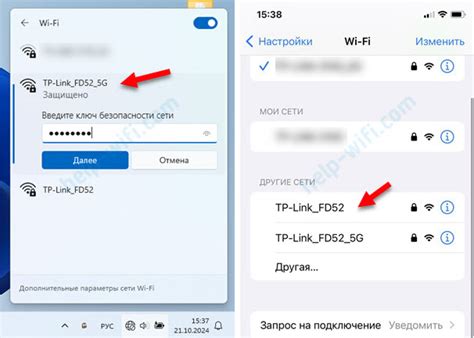
- Проверьте, что роутер включен и работает должным образом. Убедитесь, что индикаторы на роутере горят.
- На вашем мобильном телефоне перейдите в настройки Wi-Fi.
- В списке доступных сетей выберите сеть с названием вашего TP-Link роутера.
- Введите пароль для подключения к сети. Пароль указан на задней стороне роутера или в документации.
- Нажмите кнопку "Подключиться".
- Дождитесь, пока ваш мобильный телефон подключится к сети. Индикатор Wi-Fi на устройстве должен гореть.
- Вернитесь к главному экрану телефона и откройте любой веб-браузер.
- Введите IP-адрес роутера в адресной строке браузера и нажмите "Enter". IP-адрес указан на задней стороне роутера или в документации.
- Появится страница авторизации роутера, где вам нужно будет ввести логин и пароль для доступа к настройкам. Логин и пароль можно найти на задней стороне роутера или в документации.
- После успешной авторизации вы попадете в панель управления роутером. Здесь вы можете настроить параметры сети, безопасность, пароли и другие функции.
Теперь вы успешно подключились к WiFi-роутеру TP-Link с мобильного телефона и можете наслаждаться доступом к Интернету.
Инструкция по подключению к WiFi-роутеру TP-Link с мобильного телефона
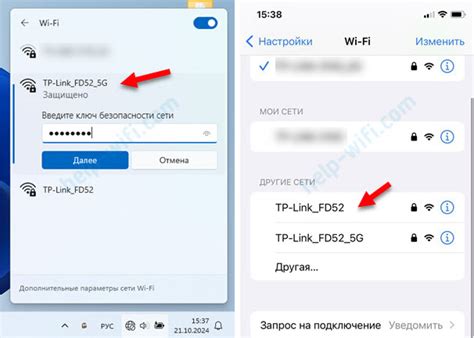
Шаг 1: Убедитесь, что ваш мобильный телефон подключен к интернету.
Шаг 2: Откройте настройки Wi-Fi на своем мобильном телефоне. Для этого обычно нужно свайпнуть вниз по экрану и выбрать иконку Wi-Fi.
Шаг 3: Найдите и выберите сеть Wi-Fi, которую вы хотите подключиться. Обычно название сети (SSID) указано на задней панели вашего TP-Link роутера.
Шаг 4: Введите пароль для подключения к выбранной сети. Пароль обычно указан на задней панели роутера или в документации.
Шаг 5: Нажмите на кнопку "Подключить".
Шаг 6: Дождитесь, пока ваш мобильный телефон подключится к выбранной Wi-Fi сети. Обычно это займет всего несколько секунд.
Шаг 7: Теперь ваш мобильный телефон подключен к WiFi-роутеру TP-Link. Вы можете начать использовать интернет и наслаждаться быстрой и стабильной связью!
Примечание: Если у вас возникли проблемы с подключением к WiFi-роутеру TP-Link, попробуйте перезагрузить роутер и повторить все шаги еще раз. Если проблемы сохраняются, рекомендуется обратиться в службу поддержки TP-Link или обратиться к руководству по эксплуатации роутера.